¿No sucede nada cuando haces clic o tocas el botón Atrás en tu navegador web? ¿Simplemente recarga la página actual? ¿O el botón Atrás aparece atenuado?
Por lo general, el botón Atrás de un navegador no funciona correctamente debido a motivos como enlaces de redireccionamiento y extensiones de navegador en conflicto. Pero rara vez podrías estar lidiando con algo tan grave como un complemento malicioso o un secuestrador del navegador.
Consulte la lista de sugerencias y soluciones a continuación para solucionar los casos en los que el botón Atrás no funciona en Chrome, Mozilla Firefox, Microsoft Edge y Apple Safari.
Cambiar de pestaña o de Windows
La mayoría de los enlaces en los que hace clic tienden a abrirse en la misma pestaña del navegador. Pero si el botón Atrás de una página que acabas de cargar aparece atenuado, es probable que se deba a que se abrió en una nueva pestaña o ventana.
En ese caso, no puedes usar el botón Atrás. La única forma de volver a la página anterior es cambiar de pestaña o ventana.
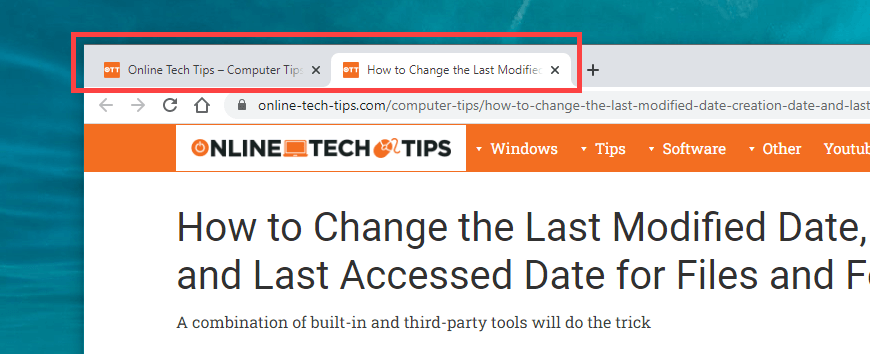
Si usas una extensión que obliga a su navegador a abrir enlaces en nuevas pestañas o Windows, es posible que desees deshabilitarla (más sobre esto más adelante).
Múltiples redirecciones
Algunos enlaces redireccionan a través de una o más direcciones web antes de cargarse. Cuando eso sucede, seleccionar el botón Atrás puede hacer que se vuelva a cargar la misma página.
Una forma de solucionar el problema es hacer clic prolongado en el botón Atrás . Esto hace que los navegadores como Chrome muestren el historial de la pestaña. Luego, simplemente seleccione la página a la que desea acceder y debería poder omitir las direcciones de redireccionamiento. Esto también funciona en navegadores móviles; simplemente mantenga presionado el botón Atrás para que aparezca el historial de la pestaña.
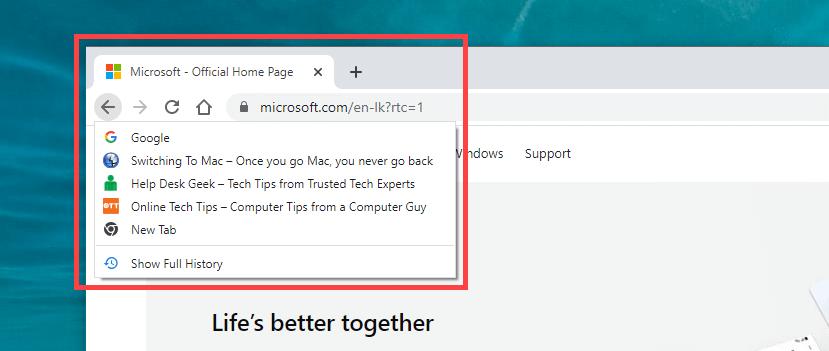
Otra forma de solucionar el problema es hacer clic en el botón Atrás varias veces rápidamente. Esto ayuda a evitar que cualquier redireccionamiento anterior entre en acción.
Desactivar complementos del navegador en conflicto
Específicamente en dispositivos de escritorio, las extensiones pueden impedir que el botón Atrás de su navegador funcione correctamente. Por ejemplo, los complementos como los bloqueadores de contenido y los administradores de secuencias de comandos de usuario suelen causar esto. Desactivarlos debería ayudar.
Si no se te ocurre nada específico, empieza por desactivar todas las extensiones del navegador. Puede acceder a la página Extensiones a través del menú de su navegador (busque un icono con tres puntos o líneas). En Chrome, por ejemplo, seleccione Más herramientas >Extensiones en el menú de Chrome para que aparezca la lista de extensiones..
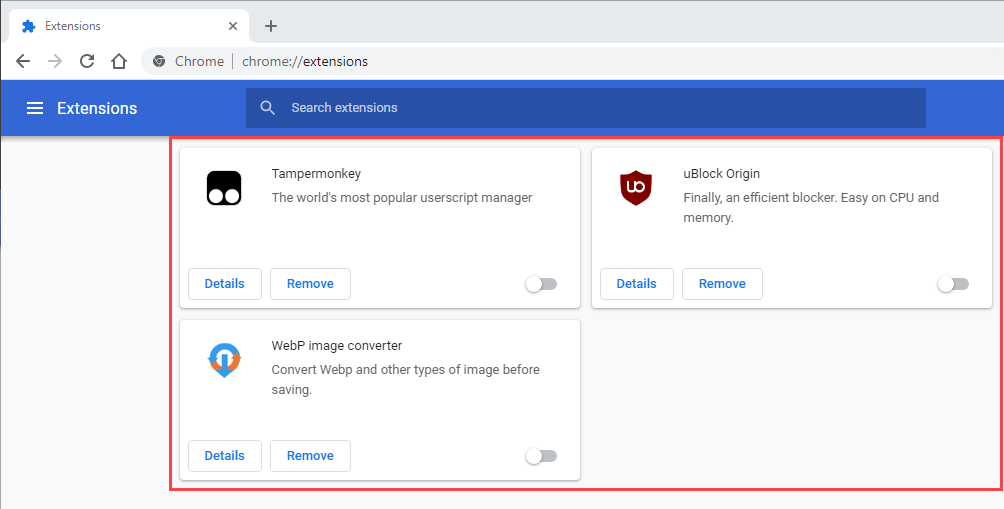
Si el botón Atrás comienza a funcionar correctamente después de desactivar todas las extensiones, comience a volver a habilitarlas una por una hasta que descubra qué está causando el problema.
Borrar caché y cookies del navegador
Una caché del navegador corrupta u obsoleta es otra razón que hace que los sitios web o el propio navegador se comporten incorrectamente. Si hacer clic o tocar el botón Atrás no hace nada o hace que se vuelva a cargar la misma página, borrarlo podría ayudar a solucionar el problema. A continuación se explica cómo eliminar el caché en dos navegadores de escritorio populares.
Google Chrome
Abre el menú de Chrome y ve a Configuración >Privacidad y seguridad >Borrar datos de navegación . A continuación, marque las casillas junto a Cookies y otros datos del sitio e Imágenes y archivos en caché , establezca Intervalo de tiempo en Todo el tiempo . strong>y seleccione Borrar datos .
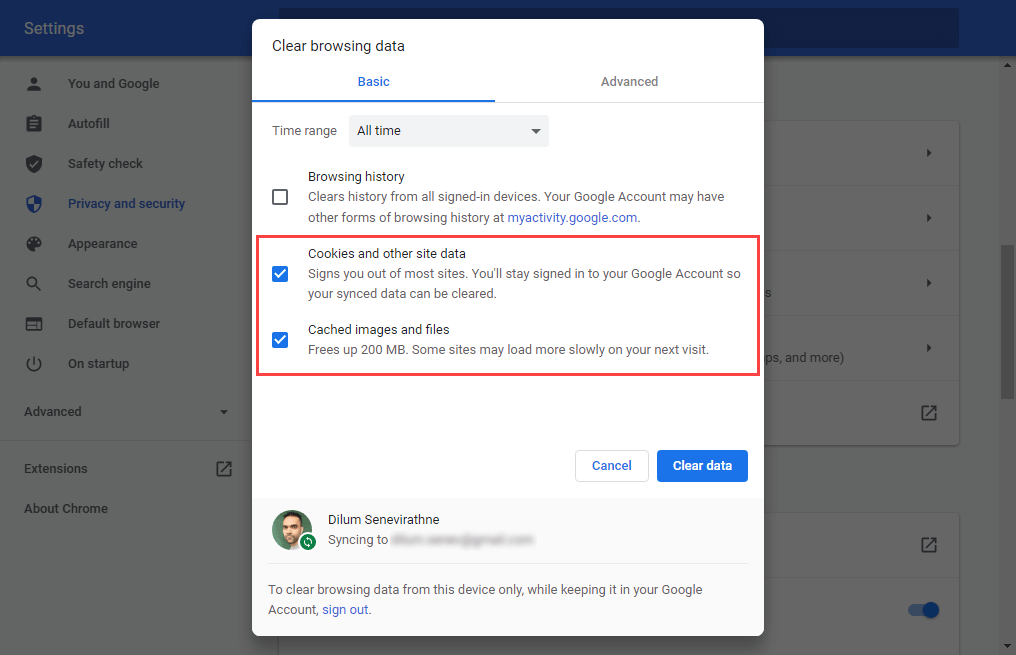
Mozilla Firefox
Abre el menú de Firefox y ve a Configuración >Privacidad y seguridad >Cookies y datos del sitio >Borrar datos. A continuación, marque las casillas junto a Cookies y datos del sitio y Contenido web almacenado en caché y seleccione Borrar .
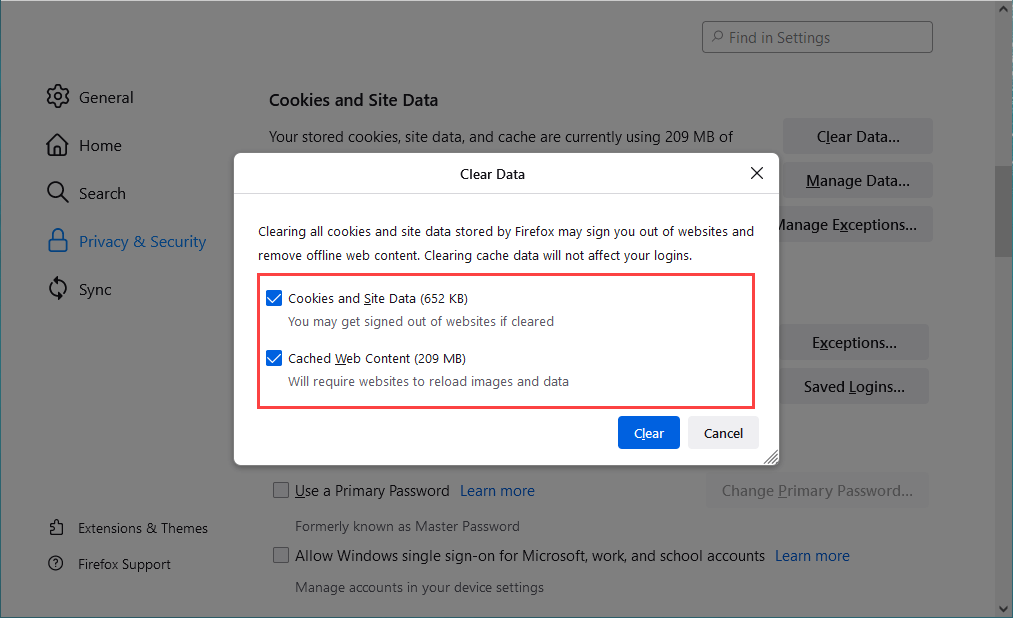
Si utiliza un navegador diferente, consulte nuestro guía maestra para borrar el caché en cualquier navegador para obtener instrucciones específicas.
Actualice su navegador web
Un navegador desactualizado puede provocar todo tipo de problemas extraños. Si el botón Atrás no funciona sin motivo aparente, intente instalar las últimas actualizaciones. Eso debería ayudar a descartar cualquier error conocido de la ecuación.
La mayoría de los navegadores de escritorio se actualizan automáticamente, pero siempre puedes iniciar una búsqueda manual de actualizaciones. Aquí se explica cómo hacerlo con Chrome y Firefox.
Google Chrome
Abre el menú de Chrome y selecciona Ayuda >Acerca de Google Chrome . Luego, espera hasta que Chrome busque las últimas actualizaciones. Si detecta alguna actualización, debería comenzar a instalarla automáticamente.
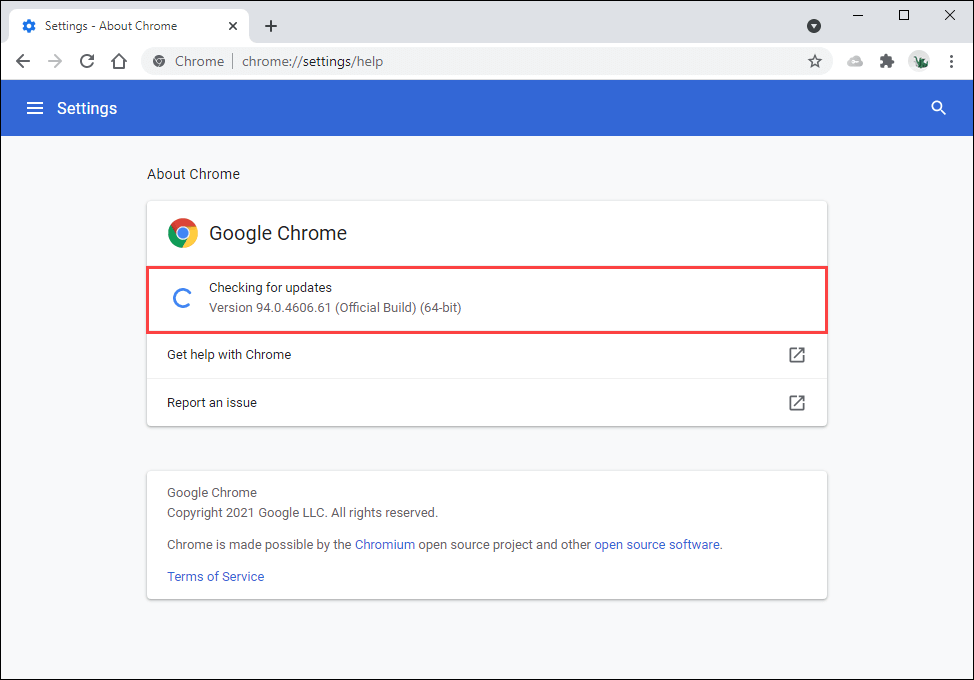
Mozilla Firefox
Abre el menú de Firefox y selecciona Ayuda >Acerca de Firefox . Luego, espere hasta que Firefox busque e instale las últimas actualizaciones. Continúe reiniciando su navegador..
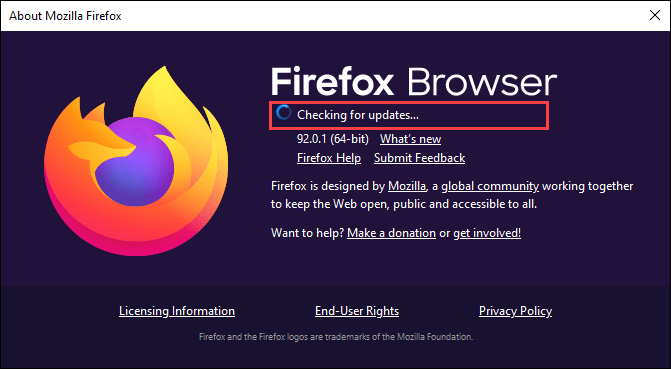
En dispositivos móviles, puedes instalar las últimas actualizaciones del navegador dirigiéndote a Play Store (Android) o App Store (iOS).
Compruebe si hay malware y secuestradores de navegador
El software malicioso y los complementos pueden secuestrar la funcionalidad predeterminada del navegador. Además de un botón Atrás que no funciona correctamente, es posible que también notes otros comportamientos inusuales, como ralentizaciones, bloqueos, etc.
La mejor manera de solucionarlo es escaneando tu dispositivo usando una utilidad de eliminación de malware dedicada. Por ejemplo, Malwarebytes puede ayudarle a eliminar malware tanto en PC como en Mac.
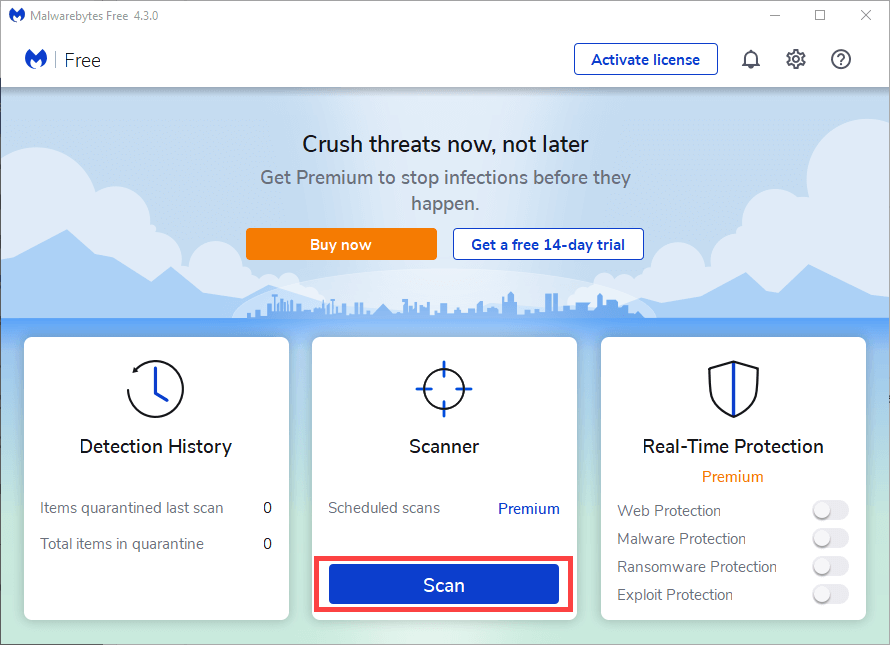
Si usas Chrome en Windows, también puedes usar su herramienta de eliminación de malware incorporada para eliminar extensiones maliciosas y secuestradores de navegador. Para ejecutarlo, abra el menú de Chrome y seleccione Configuración >Avanzada >Restablecer y limpiar >Limpiar computadora >Buscar .
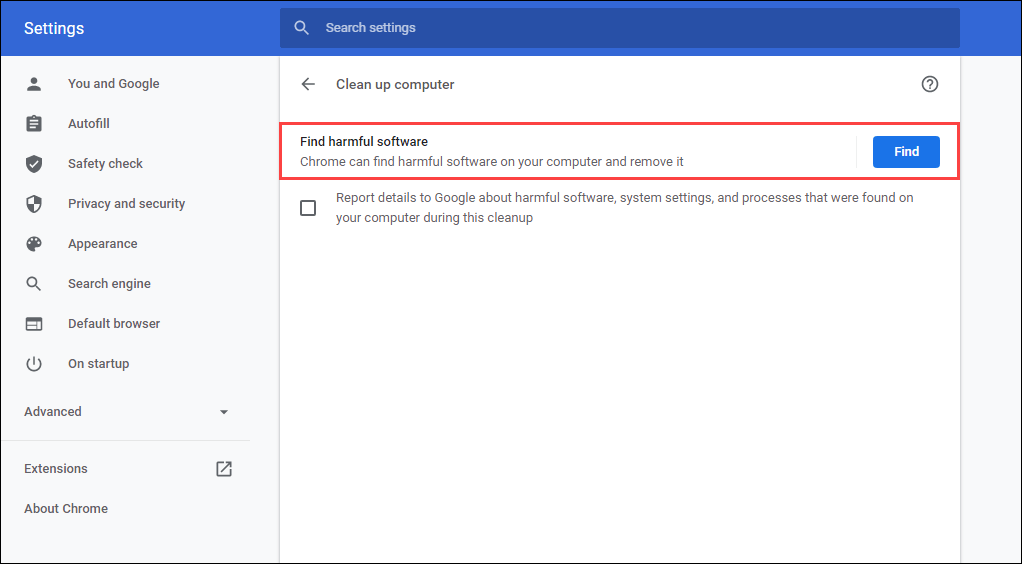
Restablezca su navegador web
La mayoría de los navegadores web de escritorio ofrecen una opción de reinicio para resolver problemas graves. Si ninguna de las sugerencias o soluciones anteriores le ayudó a solucionar el botón Atrás, debe hacerlo ahora.
A continuación se explica cómo restablecer Chrome y Firefox. Es posible que desees hacer una copia de seguridad de tus datos de navegación mediante sincronizarlos con una cuenta de Google o tu cuenta de Firefox antes de comenzar. Si utiliza un navegador diferente, busque sus páginas de soporte en línea para obtener instrucciones específicas.
Google Chrome
Abre el menú Chrome y selecciona Configuración . Luego, seleccione Avanzado >Restablecer y limpiar >Restaurar la configuración a sus valores predeterminados originales .
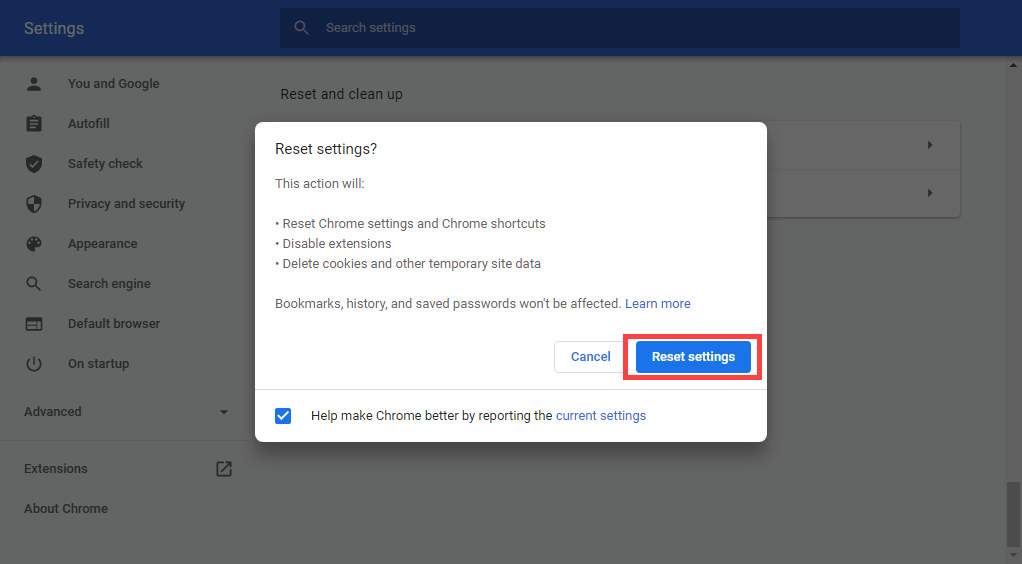
Mozilla Firefox
Escribe about:support en una nueva pestaña de Firefox y presiona Entrar . Luego, selecciona Actualizar Firefox .
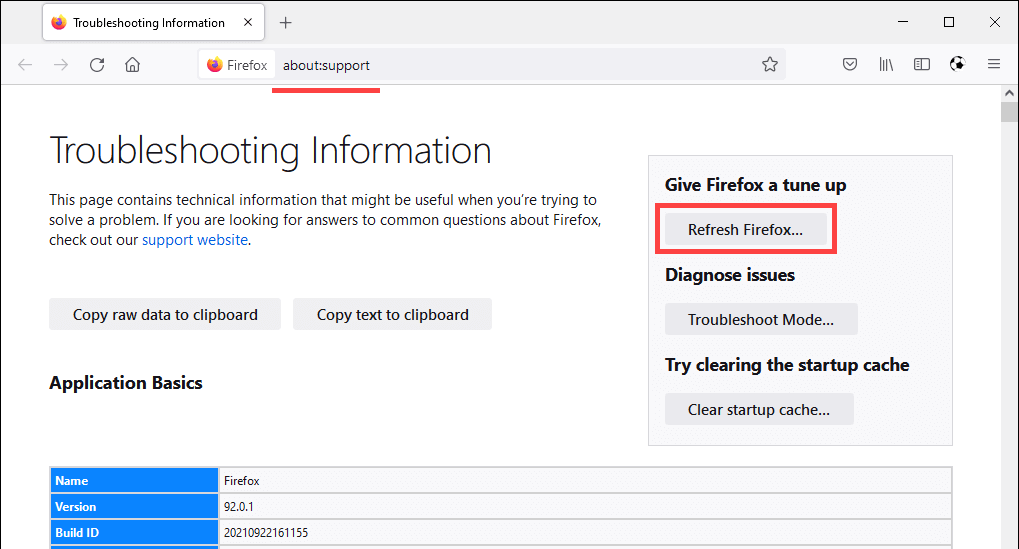
En dispositivos móviles, es posible que desees eliminar y reinstalar tu navegador para solucionar cualquier problema subyacente que impida que funcione el botón Atrás. Sin embargo, eso no es posible con navegadores móviles estándar como Chrome (Android) y Safari (iOS).
.